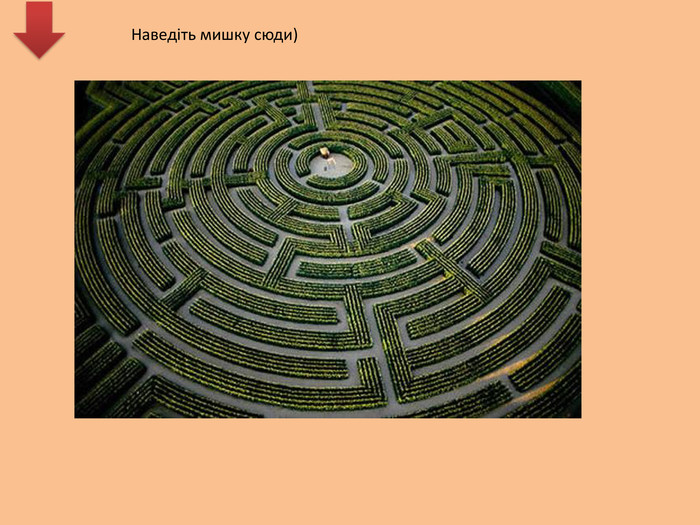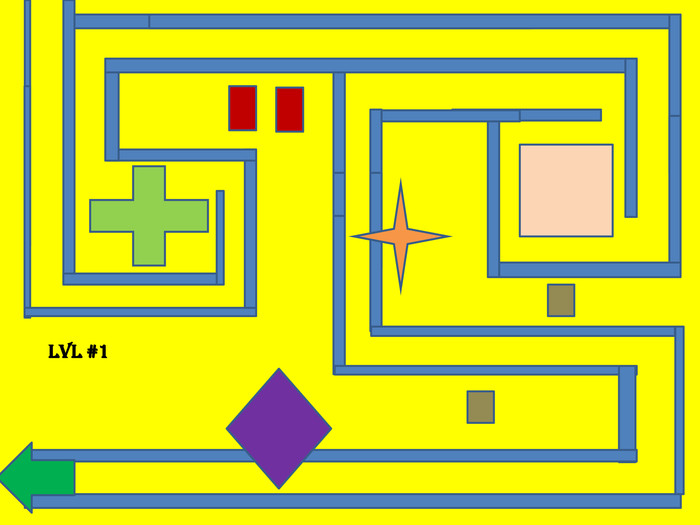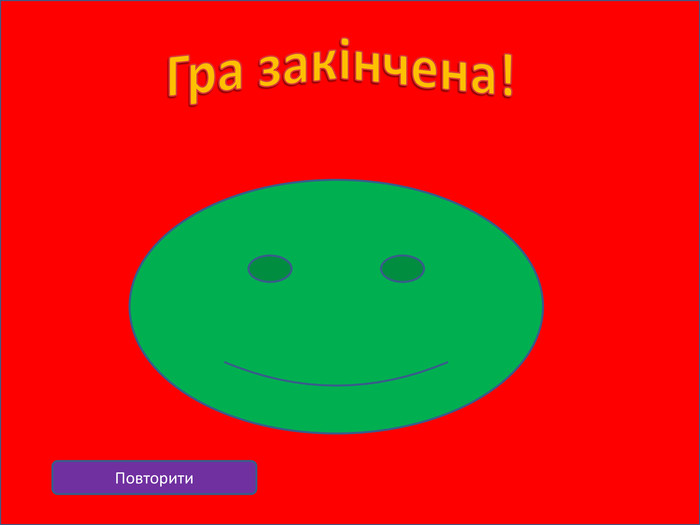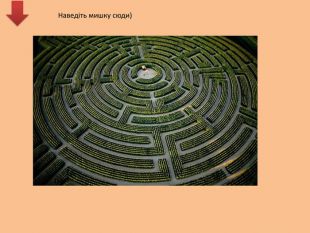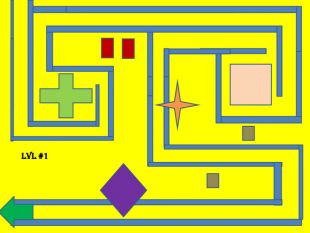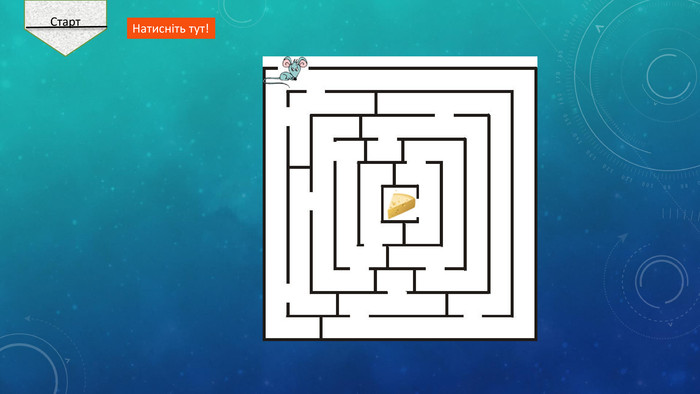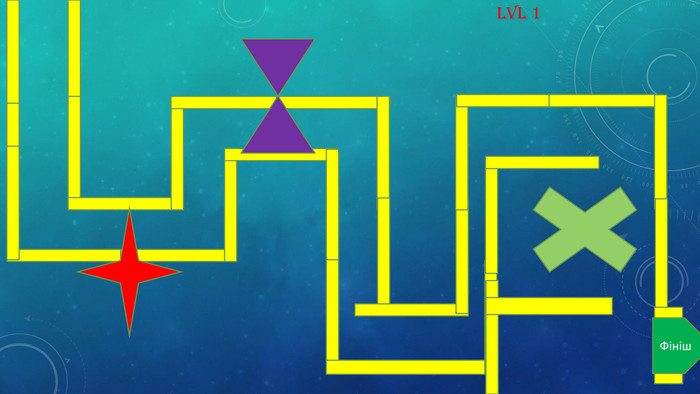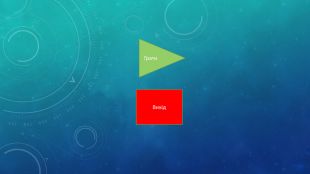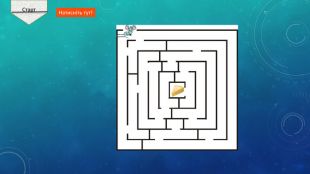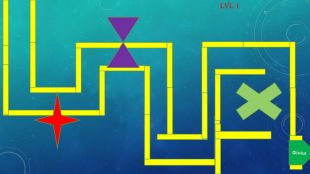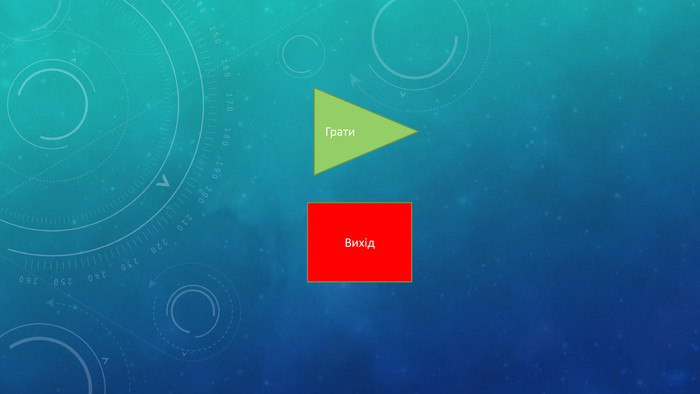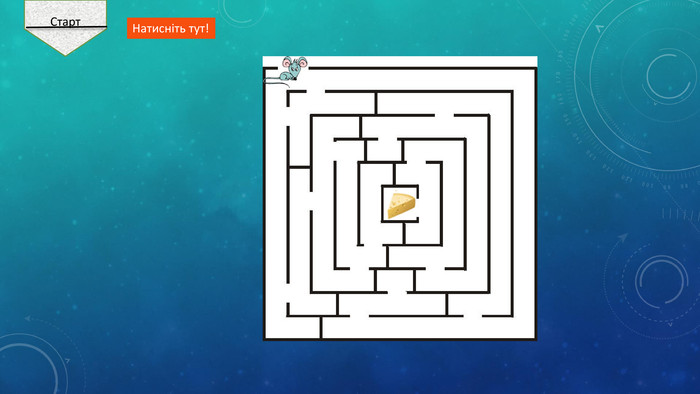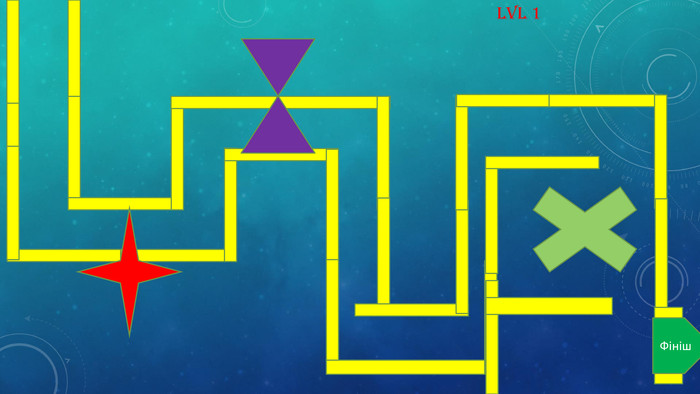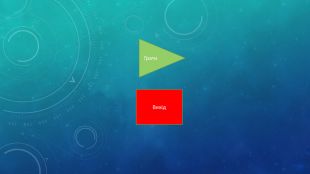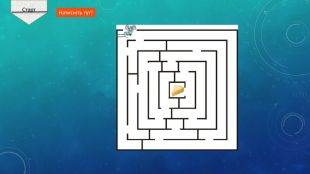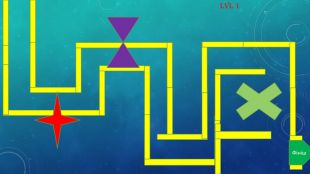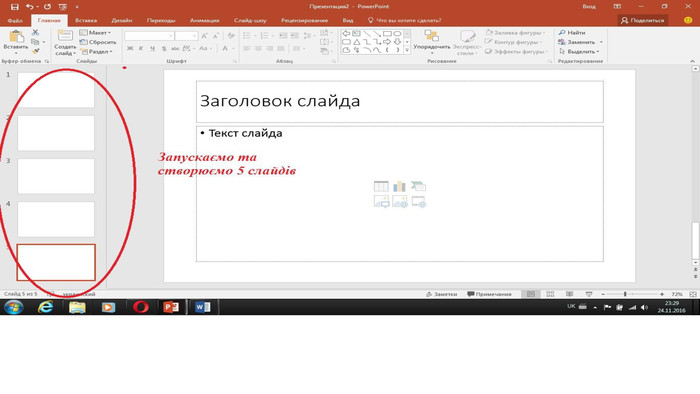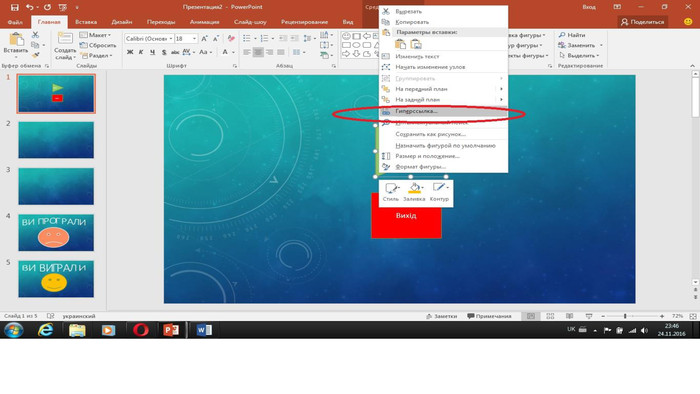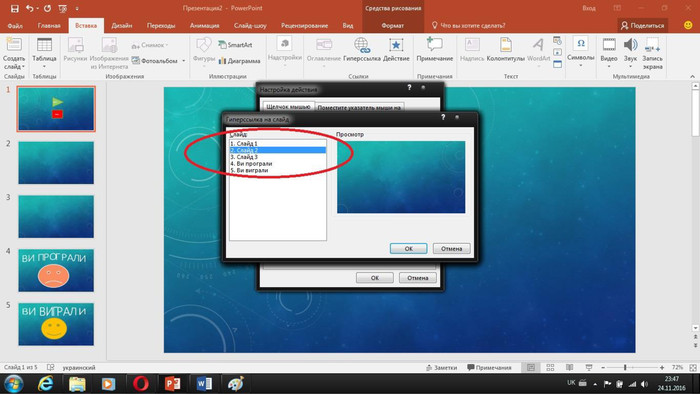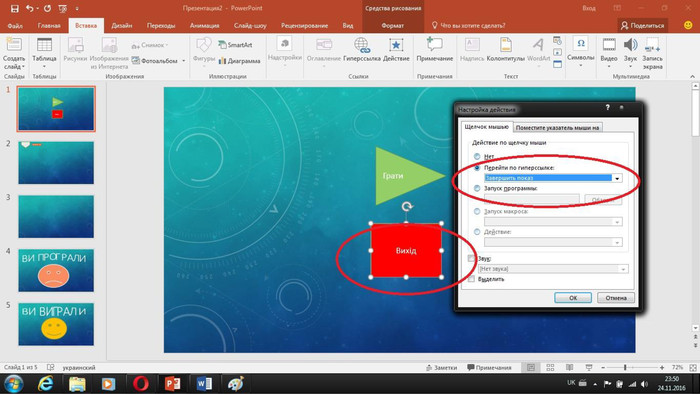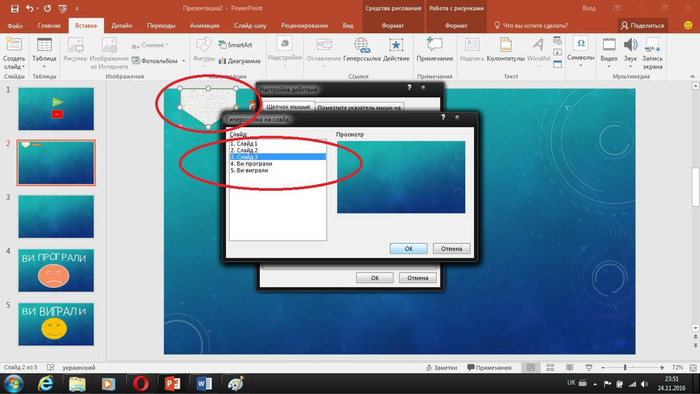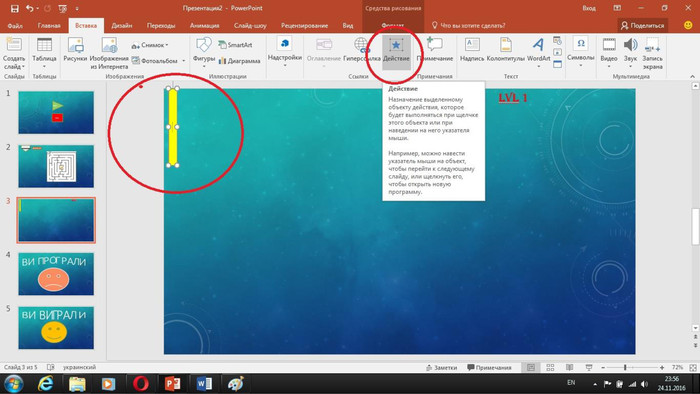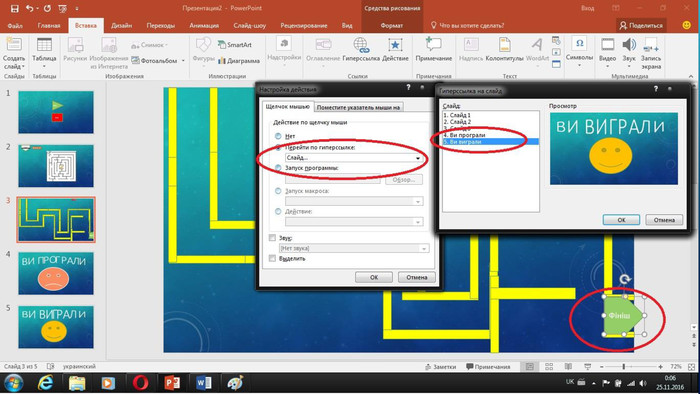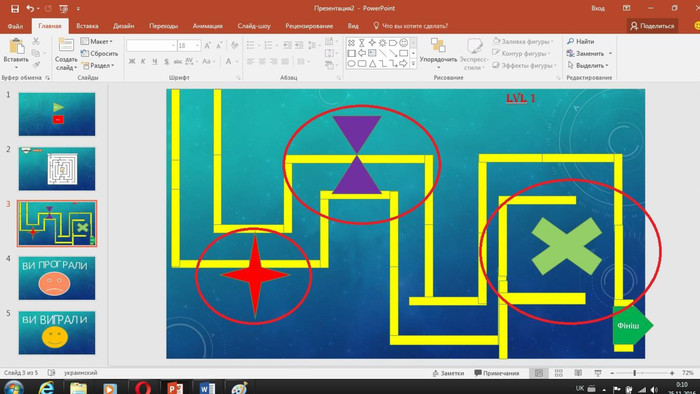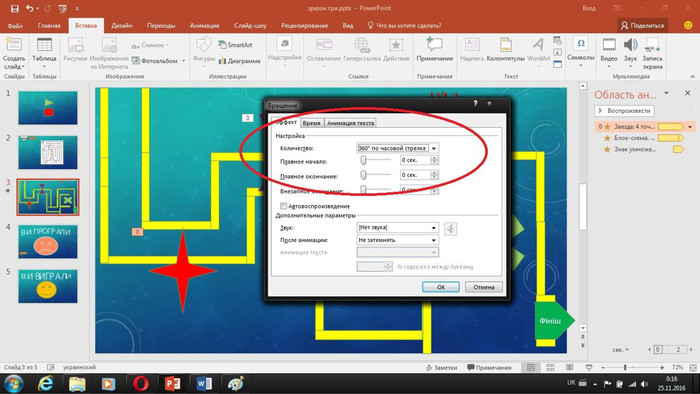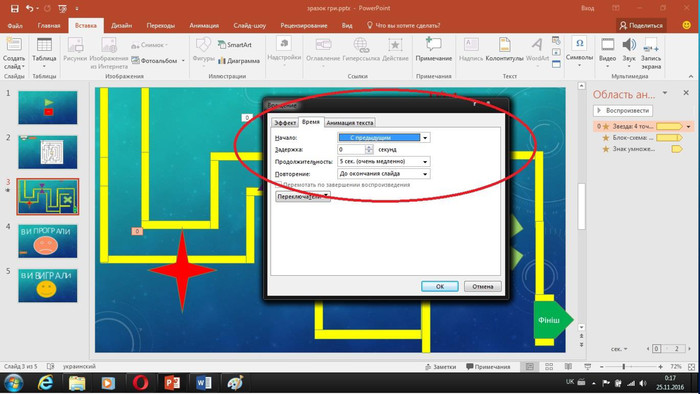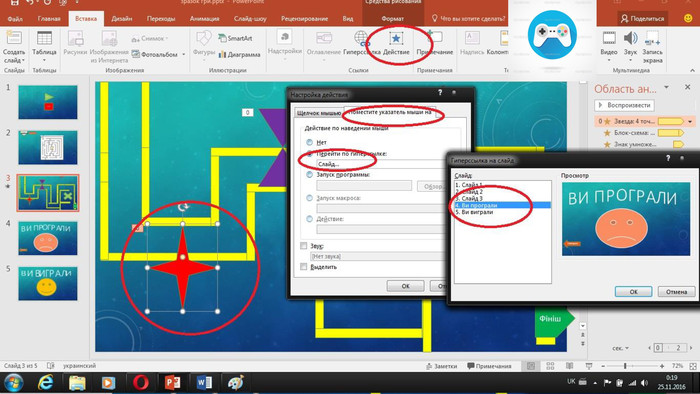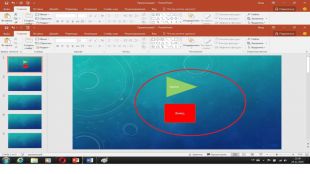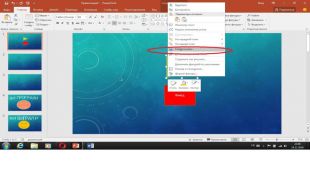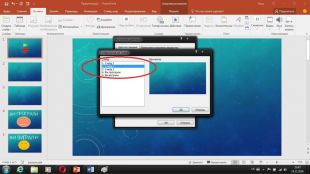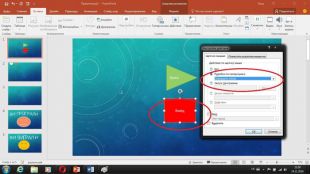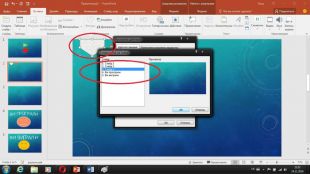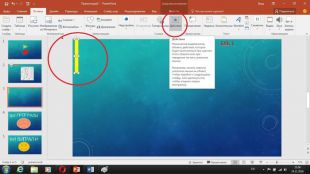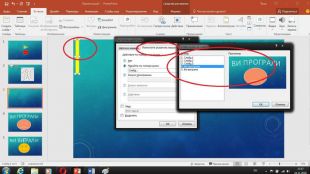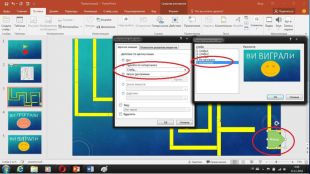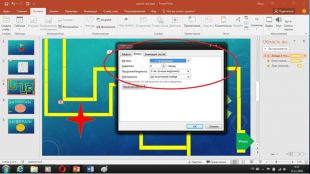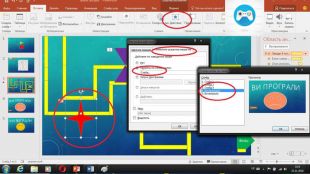Урок на тему "Використання гіперпосилань в середовищі PowerPoint. Створення потокової презентації. Використання анімаційних ефектів для створення гри в середовищі. "
- Лабіринт.pptx pptx
- гри.ppt ppt
- гри.pptx pptx
- до відкитого уроку.pptx pptx
- Показати всі файли

- Запускаємо PowerPoint, та створюємо 5 чистих слайдів
- На першому слайді створюємо: 1)назву гри, 2) кнопки керування
- Створюємо слайд для перемоги
- Створюємо слайд для програшу
- Переходимо на перший слайд та працюємо зі створеними кнопками. За допомогою гіперпосилань програмуємо кнопку Старт. Обираємо перейти на інший слад по Щелчку. Перейшовши на 2 слайд створюємо кнопку з якої розпочнем проходження гри. З допомогою гіперпосилання створюємо перехід на 3 слайд у саму гру.
- Перейшовши на 3 слайд створюємо ігровий рівень. Для цього потрібно вставити автофігуру напр. квадрат , та створити посилання на цій фігурі(при наведенні перехід на слайд програшу).Потім створити рівень гри.
- Створивши рівень, на фініш створюємо фігуру на яку складемо посилання на слайд виграшу.
- Створюємо на рівні перепони за допомогою автофігур, аналогічно програмуючи їх, та створюємо анімацію для їх руху. Відповідним чином їх налаштовуємо.
- Переглядаємо створену презентацію.
Цигольник М.Р
Березівська ЗОШ №3
Розробка уроку інформатики
10 клас
Тема: Використання гіперпосилань в середовищі PowerPoint. Створення потокової презентації. Використання анімаційних ефектів для створення гри в середовищі.
Підготував :
Цигольник Максим Романович
учитель інформатики
![]() Березівка 2016
Березівка 2016
Урок інформатики 10 клас
Тема: Використання гіперпосилань в середовищі PowerPoint. Створення потокової презентації. Використання анімаційних ефектів для створення гри в середовищі.
Мета:
навчальна: формування в учнів поняття гіперпосилання, їх призначення, взаємодію слайдами, та об’єктами програмного середовища;
розвиваюча: розвивати практичні вміння та навички учнів щодо використання об’єктів програмного середовища, застосування їх на практиці наочного представлення інформації за допомогою комп’ютера;
виховна: виховувати інформаційно-освічену людину, свідоме ставлення до формування інформаційної та комунікативної компетенції.
Тип уроку: Комбінований.
Обладнання: ПК, підручники, мультимедійний проектор, презентація теоретичного матеріалу уроку, програма Power Point, картки з інструкціями до навчальної практичної роботи.
Учні повинні:
- пояснювати:
поняття та призначення гіперпосилань, та потокової презентації;
- порівнювати:
властивості слайдових та потокових презентацій;
- описувати:
призначення й можливості технічних засобів, призначених для показу презентацій(проекторів, інтерактивної дошки);
призначення й можливості гіперпосилань у середовищі PowerPoint;
- вміти:
створювати презентацію за допомогою майстра, з шаблону, на базі іншої
презентації та з пустих слайдів;
- розробляти структуру презентації.

- Організаційний етап. Налаштування на урок «Емоційний барометр»
- Актуалізація опорних знань учнів інтерактивна гра «Незакінчене речення, «Вправа з картками»
- Мотивація навчальної діяльності
- Вивчення нового матеріалу
- Формування практичних умінь і навичок. Робота з Пк(Самоцінка)
- Підбиття підсумків уроку (бесіда)
- Домашнє завдання.
Хід уроку
- Організаційний етап
Вітання з класом, перевірка готовності до уроку, налаштування на урок, перевірка присутності учнів. Отож, доброго дня! Хочу Вам побажати, натхнення та хорошого настрою на уроці.
Епіграф нашого уроку

«Емоційний барометр» (слайд 3)
Діти, ви напевно чули, про незвичайну пташку колібрі. Так от, ця маленька істота за одну секунду робить 200 помахів крилами. Тож бажаю вам сьогодні такої ж невтомної працездатності на уроці, як у маленької пташки колібрі.
- Актуалізація опорних знань учнів. (інтерактивна гра «Незакінчене речення»)
Діти, ви на попередніх роках вивчали елементи, анімаційні ефекти та принципи роботи в середовищі PowerPoint . Давайте пригадаємо основні моменти. Пограємо в гру «Незакінчене речення», я починаю речення, а ви продовжуєте.
ІНТЕРАКТИВНА ГРА «НЕЗАКІНЧЕНЕ РЕЧЕННЯ»
Слухаємо перше речення.
1. PowerPoint можна завантажити через такими способами…
(Відповідь: кнопку Пуск, контекстне меню, створений файл, ярлик, якщо він є на робочому столі.)
2. Основним робочим елементом в PowerPoint...
(Відповідь: Слайд.)
3. Основні види анімації які доступні користувачеві…
(Відповідь: Вихід, виділення, вихід.)
4. Для чого потрібне гіперпосилання в PowerPoint...
(Відповідь: Для швидкого переміщення.)
5. Основні види презентацій …
(Відповідь: слайдова, потокова .)
ПІДСУМОК. Все те, ми щойно повторили необхідно для роботи в PowerPoint, і це будемо використовувати і сьогодні на уроці.
- Мотивація навчальної діяльності. (Робота у парах)
Отож, скажіть будь-ласка, всі ви бачили рекламні банери, рекламу і таке інше, це своєрідна реклама, яка приносить чимало грошей тим хто її робить. А пам’ятаєте ми говорили що презентацію можна використовувати у різних сферах. От я, Вам пропоную сьогодні навчитися використовувати презентацію у розважальних цілях. Інколи потрібно відпочити від уроків, тому будемо сьогодні створювати гру у середовищі PowerPoint, і розглянемо створення потокової презентації, тобто відео.
(Робота у парах)
Давайте з Вами згадаємо попередньо вивчений матеріал.
У нас на дощі знаходиться слово «Презентація», давайте поміркуємо де використовуються презентації у житті людини, та який тип можливий для використання?
(У Вас на парті у кожного стікер, ви на нього запишіть свої здогадки потім виходимо до дошки та наклеюємо стікер, і говоримо чому ми так домаємо)
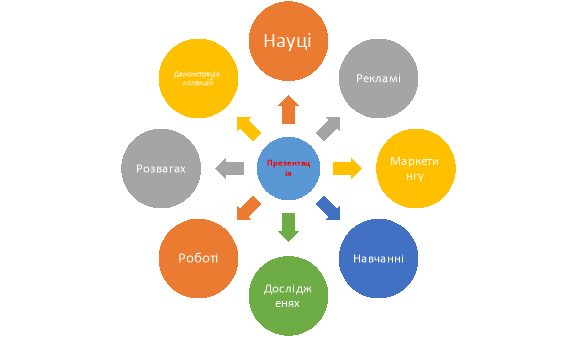
Повідомлення теми, мети і завдань уроку
Сьогодні на уроці ми будемо працювати над темою: «Використання гіперпосилань в середовищі PowerPoint. Створення потокової презентації. Використання анімаційних ефектів для створення гри в середовищі»
На уроці ми дізнаємося:
Що таке гіперпосилання?
Що представляє собою являє потокова презентація?
Як створюється гра за домогою гіперпосилань?
Які використати анімацію для гри?
- Вивчення нового матеріалу
Для викладання нового матеріалу доцільно використовувати комп’ютерну презентацію.
Отож, для початку дізнаємось про гіперпосилання, та як їх створити. Прості презентації зазвичай мають лінійну структуру, за якою слайди відображаються в порядку їх розміщення в звичайному режимі чи в режимі сортувальника слайдів. Створити презентацію з нелінійною структурою можна за допомогою вставляння до презентації гіперпосилань або кнопок дій.
Гіперпосилання в Microsoft PowerPoint дає змогу змінити порядок переходу з одного слайда на інший, відкривати веб-сторінки або інші файли за допомогою відповідних програм. Якщо презентація містить гіперпосилання, то вона має розгалужену структуру, оскільки в режимі демонстрації користувач може обрати за власним бажанням послідовність відображення слайдів за допомогою запропонованих гіперпосилань. Гіперпосилання можна додати як до тексту, так і до малюнка чи іншого об’єкта слайда. Виконати перехід за гіперпосиланням можна лише в режимі демонстрації. Фрагмент тексту, що є гіперпосиланням, відрізняється від іншого тексту на слайді: крім підкреслювання, цей фрагмент має інший колір символів, що визначається колірною схемою обраного шаблону оформлення. В режимі показу слайдів при наведенні вказівника мишки на гіперпосилання він набуває вигляду руки.
Запис у зошит
Гіперпосилання (або поклик) — це активний (виділеним кольором) текст, зображення чи кнопка на веб-сторінці, натиснення на яку (активізація гіперпосилання) викликає перехід на іншу сторінку чи іншу частину поточної сторінки.
Щоб додати гіперпосилання, необхідно виділити на слайді потрібний об’єкт , наприклад фрагмент тексту, зображення тощо, та виконати вказівку меню Вставка/Гіперпосилання або відповідну вказівку контекстного меню. Ось так буде створене гіперпосилання.
Потокова презентація дає можливість створювати презентацію, прив’язану до часової шкали. Тривалість такої презентації точно вимірюється. Технологія створення потокових презентацій реалізована у програмах Macromedia Flesh, Movie Maker, PowerPoint 2010\16 та ін.
Запис у зошиті
Потокова презентація – це звичайний відеофільм чи відеокліп, який неперервно демонструють на екрані засобами передачі потокових даних з Інтернету, компакт-диска тощо.Потокова презентація зазвичай не є інтерактивною. Технічним засобом для її показу може бути не лише комп’ютер, але й відеоплеєр.
Програми для створення: Macromedia Flesh, Movie Maker, PowerPoint 2010\16 та ін.
(Демонструється приклад потокової презентації, та показуємо як вона створюється). Ми трошки відпочили і можемо далі продовжувати працювати)
Отож з новим матеріалом закінчили перейдемо до анімації для гри. А саме навчимося створювати ігрові презентації та використовувати наші знання.
«Фізкульт-хвилинка» Бачу ви добре попрацювали тепер давате трішки відпочинимо, так як ви втомилися,
Один, два — усі піднялись,
Повернулись, похитались.
Три, чотири — руки вгору,
В сторони і вгору знову
П'ять, шість — опустили,
І швиденько всі присіли.
Сім, вісім — всі малята
Стрибають, як жабенята.
Дев'ять, десять, — рівно стали
І за парти посідали.
Добре відпочили тепер продовжимо нашу урок.
Створення гри(слайд12)
Для початку запускаємо PowerPoint, додаємо для початку 5 слайдів потім, на першому слайді створюємо головне меню гри, кнопки та підписуємо їх. Потім створюємо 1 слайд, для виграшу і 1 для програшу. З першого слайду створюємо посилання на дані слайди. Виконавши це на кнопці Старт, створюємо гіперпосилання на 2 слайд який пустий у нас. Потім на 2 слайді створюємо автофігуру для початку, яка нас телепортуватиме нас у гру. Створюємо на ній гіперциклу по кліку на слайд гри. Перейшовши на слайд гри створюємо автофігуру квадрат для будівництва, та створюємо на ньому гіперпосилання на дотик, і перехід на слайд програшу. Потім за допомогою створеної фігури будуємо лабіринт. Коли збудували можна створити перепони за допомгою автофігур ,аналогічним способом їх запрограмувати. Ось і все наша гра готова. Гру можна змінювати за вашими вподобаннями.
На слайдах можна також розміщувати:
- тексти
- малюнки
- автофігури та будь-яку іншу графічну інформацію.
щоб оживити показ створених слайдів можна додати ефекти анімації та звукові ефекти, озвучувати слайди тощо
Я вважаю, що вас всіх зацікавило створення подібної презентацій, з’ясуємо
- Формування практичных умінь і навичок.(слайд13-27)
Ми дізналися як сторювати дану гру , отож давайте попробуємо її створити. Але перед роботою не забуваємо про провела техніки безпеки в даному класі.
Починаємо роботу: (потрібно розміститися за робочими місцями)
Використовуємо алгоритм створення презентації
- Запускаємо програму.
- Виконуємо наступну послідовність команд ПУСК-Программы-Місrosoft Office- PowerPoint.
- Використовуємо алгоритм створення гри
- Виконуємо взаємоперевірку своїх робіт
- Підбиття підсумків уроку.(Бесіда)
Сьогодні на початку уроку ми говорили про те, де використовуються презентації, які типи їх є а також навчилися створювати гру у PowerPoint за допомогою гіперпосилань та анімаційних ефектів. Завдяки сьогоднішньому уроку, ми влаштували собі практику створення ігор, і самі себе відчули програмістом ігор.
А на останок давайте підіб’ємо підсумок нашого уроку, (кожен учень висловлюється)
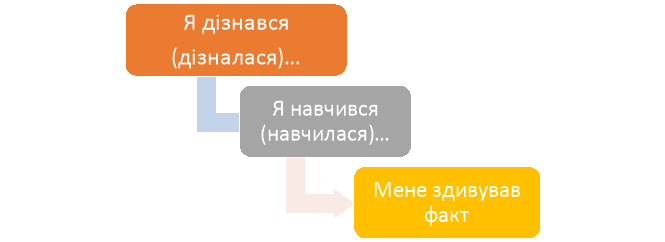
Оголошення оцінок.
- Домашнє завдання
1
Березівська ЗОШ №3
Розробка уроку інформатики
10 клас
Підготував :
Цигольник Максим
учитель інформатики
Березівка 2016
Урок інформатики 10 клас
Тема: Використання гіперпосилань в середовищі PowerPoint. Створення потокової презентації. Використання анімаційних ефектів для створення гри в середовищі.
Мета:
навчальна: формування в учнів поняття гіперпосилання, їх призначення, взаємодію слайдами, та об’єктами програмного середовища;
розвиваюча: розвивати практичні вміння та навички учнів щодо використання об’єктів програмного середовища, застосування їх на практиці наочного представлення інформації за допомогою комп’ютера;
виховна: виховувати інформаційно-освічену людину, свідоме ставлення до формування інформаційної та комунікативної компетенції.
Тип уроку: Комбінований.
Обладнання: ПК, підручники, мультимедійний проектор, презентація теоретичного матеріалу уроку, програма Power Point, картки з інструкціями до навчальної практичної роботи.
Учні повинні:
- пояснювати:
поняття та призначення гіперпосилань, та потокової презентації;
- порівнювати:
властивості слайдових та потокових презентацій;
- описувати:
призначення й можливості технічних засобів, призначених для показу презентацій(проекторів, інтерактивної дошки);
призначення й можливості гіперпосилань у середовищі PowerPoint;
- вміти:
створювати презентацію за допомогою майстра, з шаблону, на базі іншої
презентації та з пустих слайдів;
- розробляти структуру презентації.

1. Організаційний етап. Налаштування на урок «Емоційцний барометр»
2. Актуалізація опорних знань учнів інтерактивна гра «Незакінчене речення, «Вправа з картками»
3. Мотивація навчальної діяльності
4. Вивчення нового матеріалу
5. Формування практичних умінь і навичок. Робота з Пк(Самоцінка)
6. Підбиття підсумків уроку (бесіда)
7. Домашнє завдання.
Хід уроку
- Організаційний етап
Вітання з класом, перевірка готовності до уроку, налаштування на урок, перевірка присутності учнів. Отож, доброго дня! Хочу Вам побажати, надхнення та хорошого настрою на уроці.
Епіграф нашого уроку

«Емоційний барометр» (слайд 3)
Діти, ви напевно чули, про незвичайну пташку колібрі. Так от, ця маленька істота за одну секунду робить 200 помахів крильми. Тож бажаю вам сьогодні такої ж невтомної працездатності на уроці, як у маленької пташки колібрі.
- Актуалізація опорних знань учнів. .(Робота у парах)
Давайте з Вами згадаємо попередньо вивчений матеріал.
У нас на дощі знаходиться слово «Презентація», давайте поміркуємо де використовуються презентації у житті людини, та який тип можливий для використання?
(У Вас на парті у кожного стікер, ви на нього запишіть свої здогадки потім виходимо до дошки та наклеюємо стікер, і говоримо чому ми так домаємо)
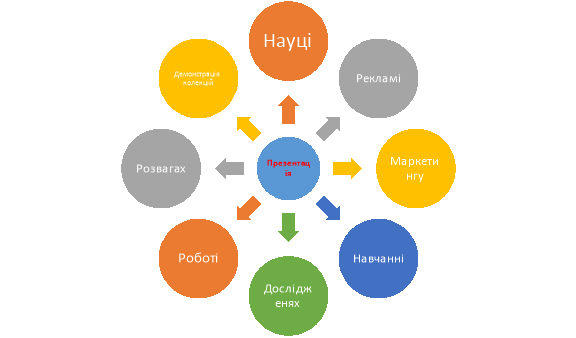
Добре впорались а тепер пропоную Вам у таку вправу «Незакінчене речення»
(інтерактивна гра «Незакінчене речення»)
Діти, ви на попередніх роках вивчали елементи, анімаційні ефекти та принципи роботи в середовищі PowerPoint . Давайте пригадаємо основні моменти. Пограємо в гру «Незакінчене речення», я починаю речення, а ви продовжуєте.
ІНТЕРАКТИВНА ГРА «НЕЗАКІНЧЕНЕ РЕЧЕННЯ»
Слухаємо перше речення.
1. PowerPoint можна завантажити через такими способами…
(Відповідь: кнопку Пуск, контекстне меню, створений файл, ярлик, якщо він є на робочому столі.)
2. Основним робочим елементом в PowerPoint...
(Відповідь: Слайд.)
3. Основні види анімації які доступні користувачеві…
(Відповідь: Вихід, виділення, вихід.)
4. Для чого потрібне гіперпосилання в PowerPoint...
(Відповідь: Для швидкого переміщення.)
5. Основні види презентацій …
(Відповідь: слайдова, потокова .)
ПІДСУМОК. Все те, ми щойно повторили необхідно для роботи в PowerPoint, і це будемо використовувати і сьогодні на уроці.
- Мотивація навчальної діяльності.
Отож, скажіть будь-ласка, всі ви бачили рекламні банери, рекламу і таке інше, це своєрідна реклама, яка приносить чимало грошей тим хто її робить. А пам’ятаєте ми говорили що презентацію можна використовувати у різних сферах. От я, Вам пропоную сьогодні навчитися використовувати презентацію у розважальних цілях. Інколи потрібно відпочити від уроків, тому будемо сьогодні створювати гру у середовищі PowerPoint, і розглянемо створення потокової презентації, тобто відео.
Повідомлення теми, мети і завдань уроку
Сьогодні на уроці ми будемо працювати над темою: «Використання гіперпосилань в середовищі PowerPoint. Створення потокової презентації. Використання анімаційних ефектів для створення гри в середовищі»
На уроці ми дізнаємося:
Що таке гіперпосилання?
Що представляє собою являє потокова презентація?
Як створюється гра за домогою гіперпосилань?
Які використати анімацію для гри?
- Вивчення нового матеріалу
Для викладання нового матеріалу доцільно використовувати комп’ютерну презентацію.
Отож, для початку дізнаємось про гіперпосилання, та як їх створити. Прості презентації зазвичай мають лінійну структуру, за якою слайди відображаються в порядку їх розміщення в звичайному режимі чи в режимі сортувальника слайдів. Створити презентацію з нелінійною структурою можна за допомогою вставляння до презентації гіперпосилань або кнопок дій.
Гіперпосилання в Microsoft PowerPoint дає змогу змінити порядок переходу з одного слайда на інший, відкривати веб-сторінки або інші файли за допомогою відповідних програм. Якщо презентація містить гіперпосилання, то вона має розгалужену структуру, оскільки в режимі демонстрації користувач може обрати за власним бажанням послідовність відображення слайдів за допомогою запропонованих гіперпосилань. Гіперпосилання можна додати як до тексту, так і до малюнка чи іншого об’єкта слайда. Виконати перехід за гіперпосиланням можна лише в режимі демонстрації. Фрагмент тексту, що є гіперпосиланням, відрізняється від іншого тексту на слайді: крім підкреслювання, цей фрагмент має інший колір символів, що визначається колірною схемою обраного шаблону оформлення. В режимі показу слайдів при наведенні вказівника мишки на гіперпосилання він набуває вигляду руки.
Запис у зошит
Гіперпосилання (або пóклик) — це активний (виділеним кольором) текст, зображення чи кнопка на веб-сторінці, натиснення на яку (активізація гіперпосилання) викликає перехід на іншу сторінку чи іншу частину поточної сторінки.
Щоб додати гіперпосилання, необхідно виділити на слайді потрібний об’єкт , наприклад фрагмент тексту, зображення тощо, та виконати вказівку меню Вставка/Гіперпосилання або відповідну вказівку контекстного меню. Ось так буде створене гіперпосилання.
Потокова презентація дає можливість створювати презентацію, прив’язану до часової шкали. Тривалість такої презентації точно вимірюється. Технологія створення потокових презентацій реалізована у програмах Macromedia Flesh, Movie Maker, PowerPoint 2010\16 та ін.
(Демонструється приклад потокової презентації, та показуємо як вона створюється). Ми трошки відпочили і можемо далі продовжувати працювати)
Отож з новим матеріалом закінчили перейдемо до анімації для гри. А саме навчимося створювати ігрові презентації та використовувати наші знання.
«Фізкульт-хвилинка» Бачу ви добре попрацювали тепер давате трішки відпочинимо, так як ви втомилися,
Один, два — усі піднялись,
Повернулись, похитались.
Три, чотири — руки вгору,
В сторони і вгору знову
П'ять, шість — опустили,
І швиденько всі присіли.
Сім, вісім — всі малята
Стрибають, як жабенята.
Дев'ять, десять, — рівно стали
І за парти посідали.
Добре відпочили тепер продовжимо нашу урок.
Створення гри(слайд12)
Для початку запускаємо PowerPoint, додаємо для початку 5 слайдів потім, на першому слайді створюємо головне меню гри, кнопки та підписуємо їх. Потім створюємо 1 слайд, для виграшу і 1 для програшу. З першого слайду створюємо посилання на дані слайди. Виконавши це на кнопці Старт, створюємо гіперпосилання на 2 слайд який пустий у нас. Потім на 2 слайді створюємо автофігуру для початку, яка нас телепортуватиме нас у гру. Створюємо на ній гіперциклу по кліку на слайд гри. Перейшовши на слайд гри створюємо автофігуру квадрат для будівництва, та створюємо на ньому гіперпосилання на дотик, і перехід на слайд програшу. Потім за допомогою створеної фігури будуємо лабіринт. Коли збудували можна створити перепони за допомгою автофігур ,аналогічним способом їх запрограмувати. Ось і все наша гра готова. Гру можна змінювати за вашими вподобаннями.
На слайдах можна також розміщувати:
- тексти
- малюнки
- автофігури та будь-яку іншу графічну інформацію.
щоб оживити показ створених слайдів можна додати ефекти анімації та звукові ефекти, озвучувати слайди тощо
Я вважаю, що вас всіх зацікавило створення подібної презентацій, з’ясуємо
- Формування практичних умінь і навичок.(слайд13-27)
Ми дізналися як сторювати дану гру , отож давайте попробуємо її створити.
Починаємо роботу: (потрібно розміститися за робочими місцями)
Використовуємо алгоритм створення презентації
- Запускаємо програму.
- Виконуємо наступну послідовність команд ПУСК-Программы-Місrosoft Office- PowerPoint.
- Використовуємо алгоритм створення гри
- Виконуємо взаємоперевірку своїх робіт
- Підбиття підсумків уроку.
Сьогодні на початку уроку ми говорили про те, де використовуються презентації, які типи їх є а також навчилися створювати гру у PowerPoint за допомогою гіперпосилань та анімаційних ефектів. Завдяки сьогоднішньому уроку, ми влаштували собі практику створення ігор, і самі себе відчули програмістом ігор.
Оголошення оцінок.
- Домашнє завдання

______________________________________(Прізвище та ім’я учня)
|
Критерії |
Оцінка |
|
|
|
|
|
|
|
|
|
|
|
|
|
ВСЬОГО |
|


про публікацію авторської розробки
Додати розробку